【2026年最新】年賀状をデザインできるおすすめアプリ 5 選【無料】

12 月に入り、年賀状を準備する時期がやってきました。毎年「どのアプリを使えばいいの?」「どんなデザインの年賀状にしよう?」「どんなメッセージを添えよう?」と頭を抱えている方多いのではないでしょうか?
何かと忙しい 12 月だからこそ、できるだけ手軽に素敵な仕上がりの年賀状を作りたいですよね。
今回は難しい操作はありません!スマホ 1 つで気軽に簡単でおしゃれなデザインの年賀状が作れてしまうおすすめアプリを 5 選ご紹介します。
実際の年賀状の作り方や、送る相手別の印象に残る内容や一言フレーズ集など年賀状作成に役立つ情報盛りだくさんなので、気になる方はぜひ最後までみて見てくださいね♪

目次:
- 2026 年のおしゃれな年賀状デザインができるおすすめアプリ 6 選
- 【簡単!】アプリでおしゃれな年賀状をデザインする方法
- 【大注目!】AI で ”動く” 年賀状を作る方法
- 年賀状に入れると喜ばれる!送る相手別「印象に残る」一言フレーズ集
- まとめ
2026年最新!おしゃれな年賀状デザインができるおすすめアプリ 5 選
1. 簡単にプロ並みのオリジナル年賀状デザインが作れる「Promeo」

Promeo (プロメオ)は年賀状にしたいお好みのテンプレートを選んだら、好きな写真に置き換えて文字やスタンプでアレンジするだけで、華やかでオリジナルの年賀状が完成します。
テキストのフォントもスタンプもおしゃれなものがとても豊富で、デザインの自由度が高いので、テンプレートを元にしつつオリジナリティ溢れる他と被らないデザインができるのもおすすめポイントの 1 つと言えます。
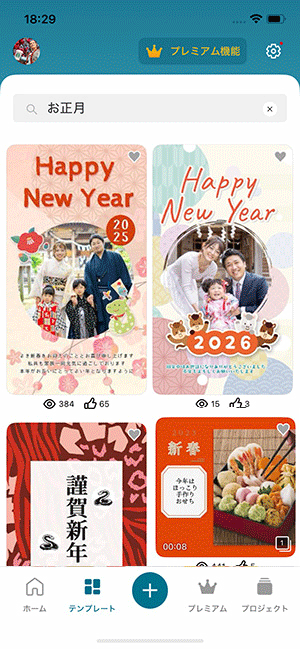
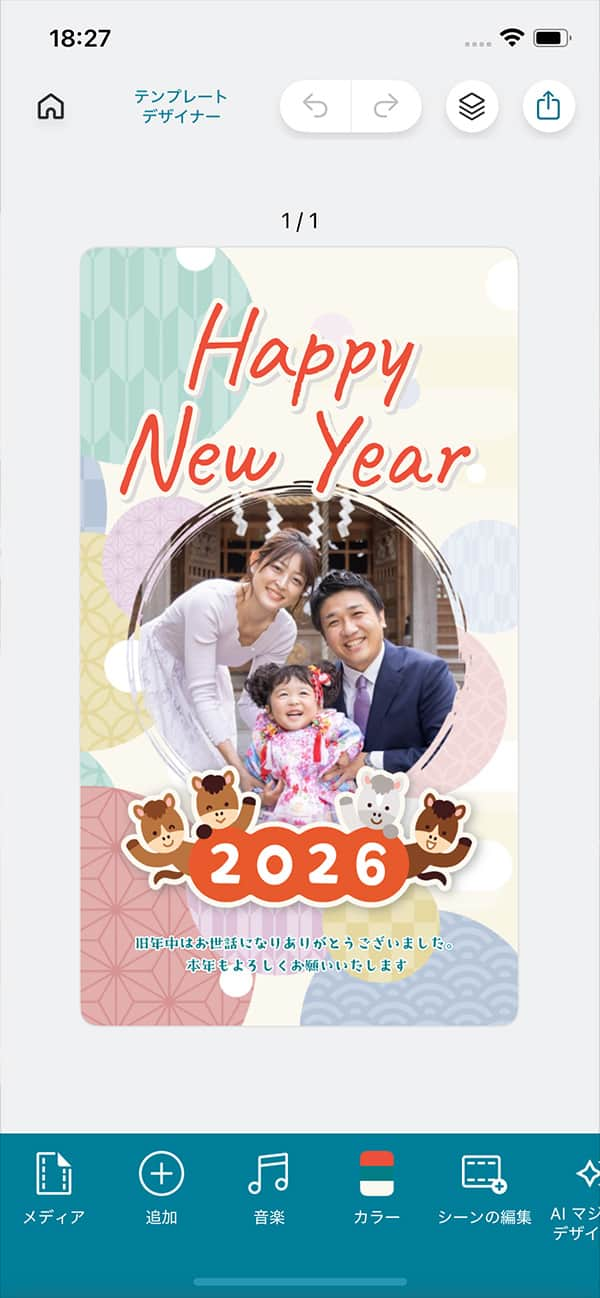
また、 Promeo は年賀状だけでなく、インスタなどの SNS 向け画像・動画投稿、ポスター、招待状、広告、YouTube サムネイルなどが作成でき、旅行、ペット、美容などカテゴリーごとに 1 万点以上のテンプレートが用意されているので、テーマに沿ったおしゃれなコンテンツを作ることができます。
このあと紹介する「【簡単!】アプリでおしゃれな年賀状をデザインする方法」では、こちらのアプリを使用して解説しています。気になる方は上記リンクより無料でインストールできますので、この機会にダウンロードしてみてくださいね。
2. AI で流行りの”動く”年賀状が作れる「PhotoDirector」

PhotoDirector(フォトディレクター)は、基本の画像加工から流行りの AI 加工までできる人気の画像加工アプリです。
こちらにはお正月用のスタンプやおしゃれなフォント、フレームがたくさん用意されているので、画像を読み込んでお正月向けのかわいいデザインができます。さらに、「画像から動画生成」機能を使えば、作成しがデジタル年賀状を読み込んで動かしたい内容を文字で指定するだけで、一瞬で流行りの”動く年賀状”を作ることができます。
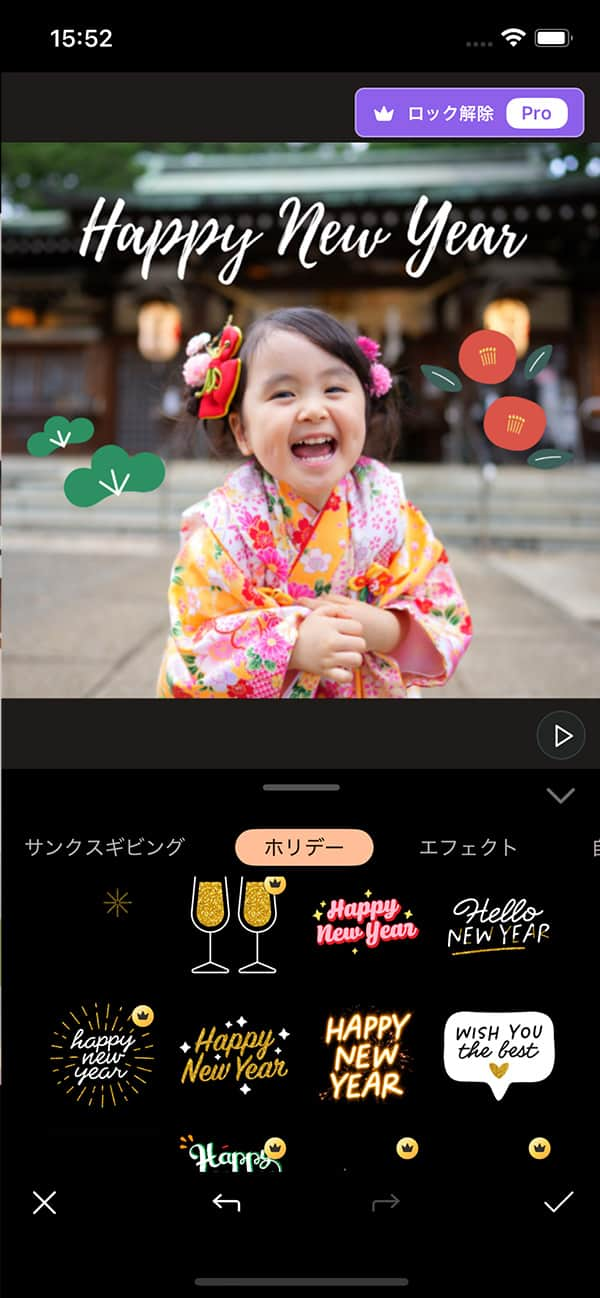


PhotoDirector には、不要物除去、青空加工、背景除去などの基本的な画像加工機能はもちろん、AI 顔入れ替え、AI イラスト化、AI 着せ替えなど流行りの AI 加工ができるツールの豊富に揃っています。
このあとご紹介する、「【大注目!】AI で ”動く” 年賀状を作る方法」ではこちらのアプリを使って解説します。無料で使える機能もたくさんあるので、気になる方は上記よりダウンロードしてくださいね。
3. イラスト派・写真派どちらにも嬉しい年賀状デザインが豊富な「Canva」

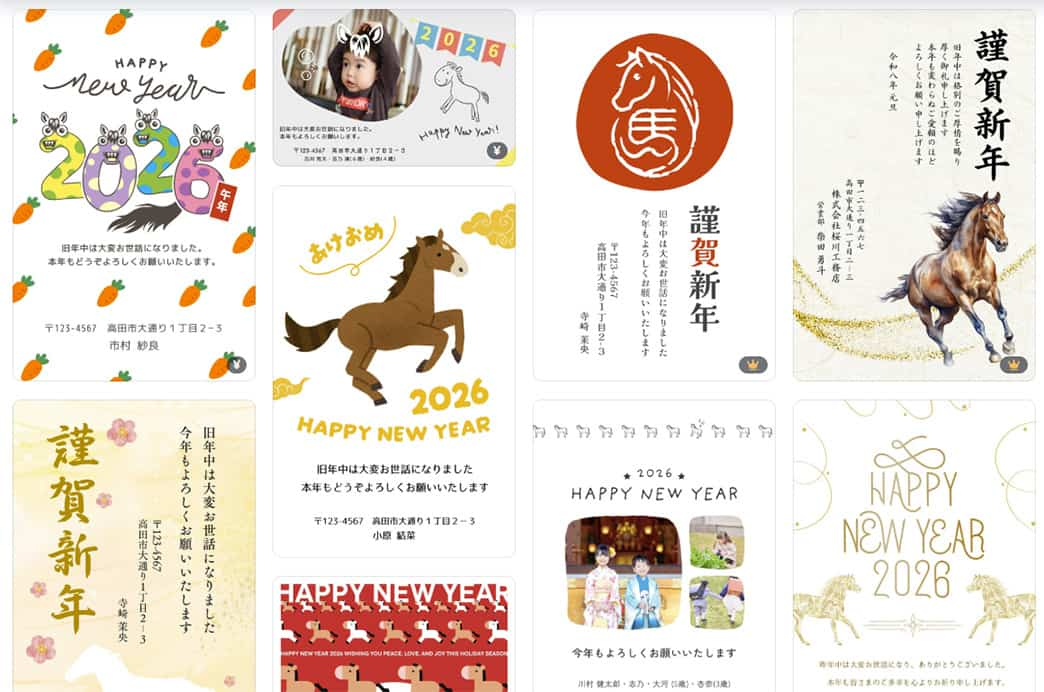
Canva (キャンバ)年賀状はイラスト派の方にも写真派の方にも両方満足してもらえるテンプレートが勢揃い!年賀状にぴったりのツボを押さえたテンプレートばかりで、シンプルなデザインから遊びの効いたものまで様々なので、お好みのものがきっと見つかるはずです。写真や文字を置き換えるだけで、簡単に作成できてしまうので、忙しい人の強い味方になってくれるでしょう。
4. 年賀状テンプレートの種類が豊富な「YouCam Perfect」

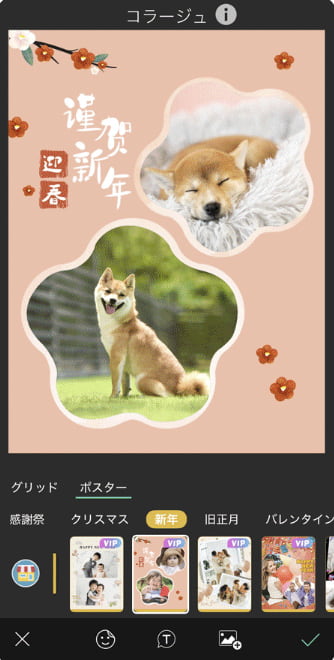
YouCam Perfect(ユーカムパーフェクト)は、女子に人気の美顔加工アプリです。こちらには日本のお正月向けのかわいいフレームやスタンプがたくさん用意されているので、画像と組み合わせるだけで簡単に年賀状が作れます。
さらに、AI 画像から動画生成機能が用意されているので、作成した年賀状画像を読み込んで動かしたい内容を入力すると自由に動かすことができます。
5. 年賀状のデザインから印刷までできる「スマホで年賀状」

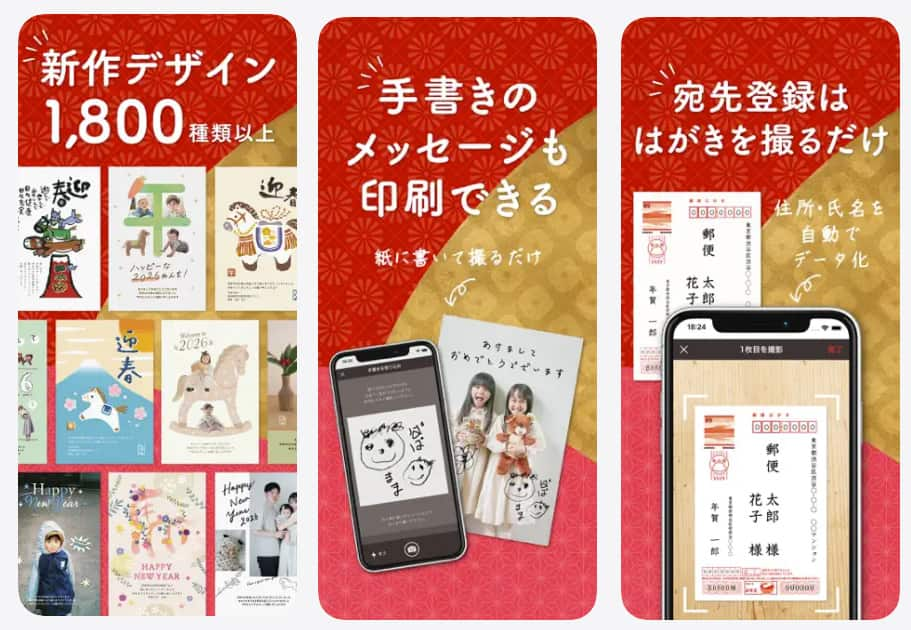
スマホで年賀状は、テンプレートと写真で簡単にオリジナルの年賀状が作れる年賀状専門アプリです。デジタル年賀状はもちろん、紙の年賀状にも対応しているのが特徴です。宛名登録や宛名スキャン機能に対応しているため、手書きで住所を書かなくても済み、手間をあまりかけずに年賀状の作成から印刷まで行うことができます。
注文すれば印刷から投函までおまかせできるほか、自宅で受け取ってから送ることも可能です。デジタル年賀状と紙の年賀状、両方を作成したい方はこちらがおすすめです。
【簡単!】アプリでおしゃれな年賀状をデザインする方法
簡単に年賀状をデザインできるアプリをご紹介しましたが、実際にアプリの使い方が分からないと、ダウンロードしただけで終わりになってしまいますよね。
そこでここではランキング 1 位でご紹介しました Promeo を使った年賀状の作り方をご紹介したいと思います。
2 パターンの年賀状の作り方をお伝えしますので、参考にしてみてください。
下記から無料でダウンロードできますので、気になる方は早速一緒に作ってくみてくださいね♪
ステップ 1:
テンプレートを選ぶ
アプリを開いたら、下のメニューにある「テンプレート」を選択して、「ビデオテンプレート」を選び、上の検索欄に「お正月」や「年賀状」と検索します。すると、たくさんのテンプレートが表示されるので好きなものを選びましょう。※2026 年以外の年のテンプレートも出てきますが、テキストや画像などは編集できますので、どのテンプレートを選んでも大丈夫です。
ここでは、こちらのテンプレートを使用してみます。
テンプレートを選んだら下の「編集」をタップし編集画面に進みます。
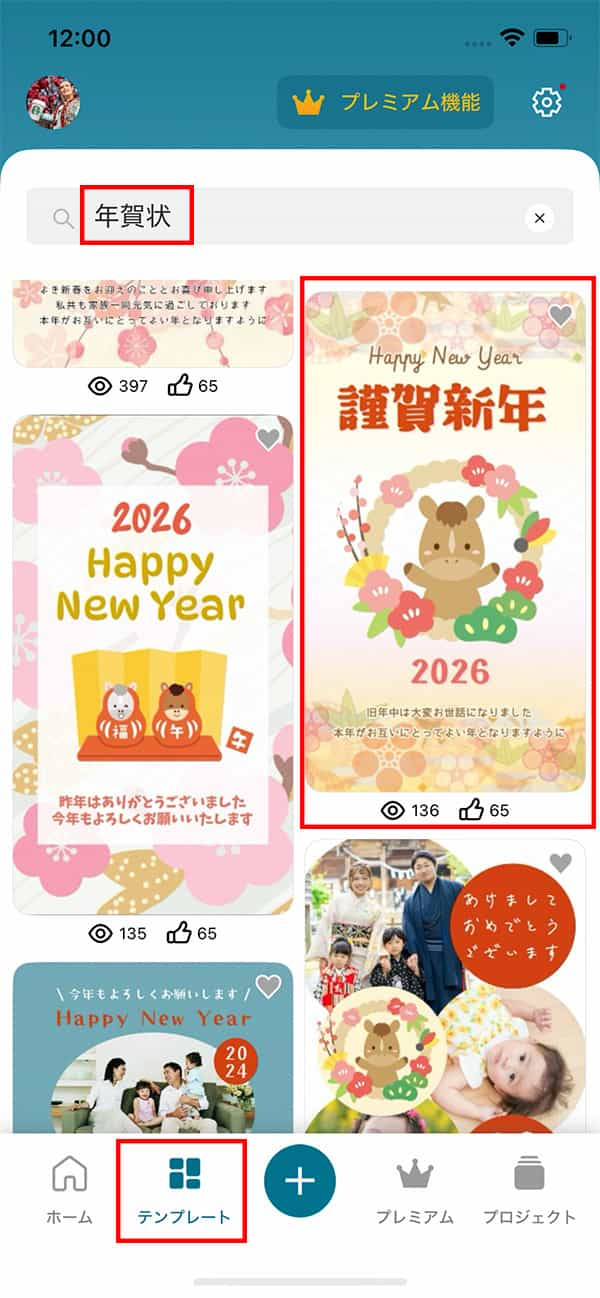

ステップ 2:
背景を入れ替える
まずは背景を変更しましょう。背景を選択して、下の「置き換え」をタップし、お好みの背景に変更します。
背景の位置や角度を自由に調整できるので、バランスを見ながらよい位置に設定して、右上の「✓」をタップしましょう。
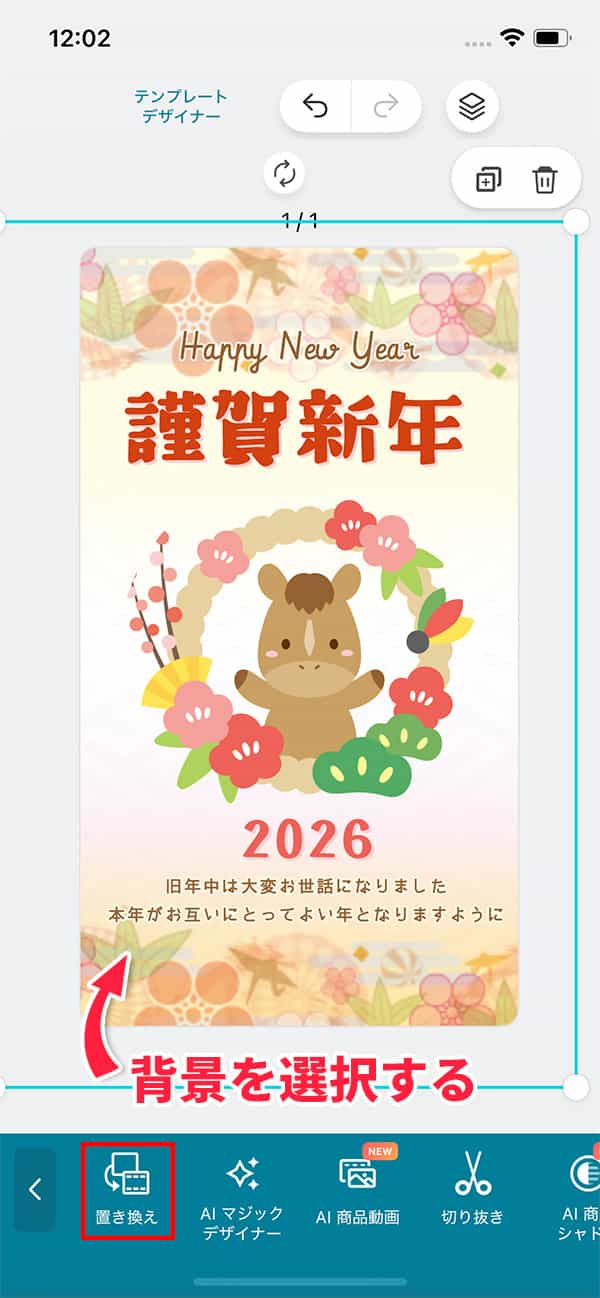

なお、自分で用意した背景もちろん、Promeo では、「デザイン素材」にたくさんの背景が用意されていたり、iStock (gettyimage) や pixabay などのストック素材サービスからもお好みの写真を選び、置き換える事もできます。iStock から画像を探す場合、「和柄 背景」などと検索するとおしゃれな背景画像がたくさん出てきますので、こちらから選ぶのもおすすめです。
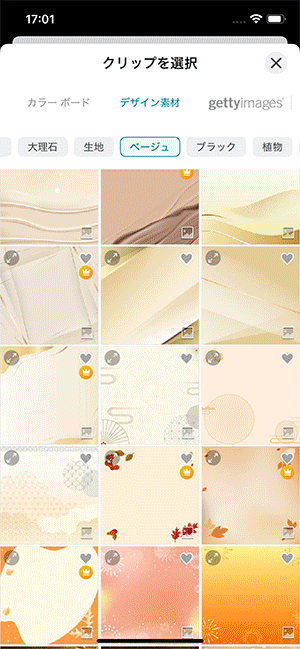
ステップ 3:
中央の写真を入れ替える
同じ手順で真ん中のヘビの画像も置き換えます。先ほどと同じく画像を選択して、「置き換え」をタップして好きな画像を選ぶだけで OK です。
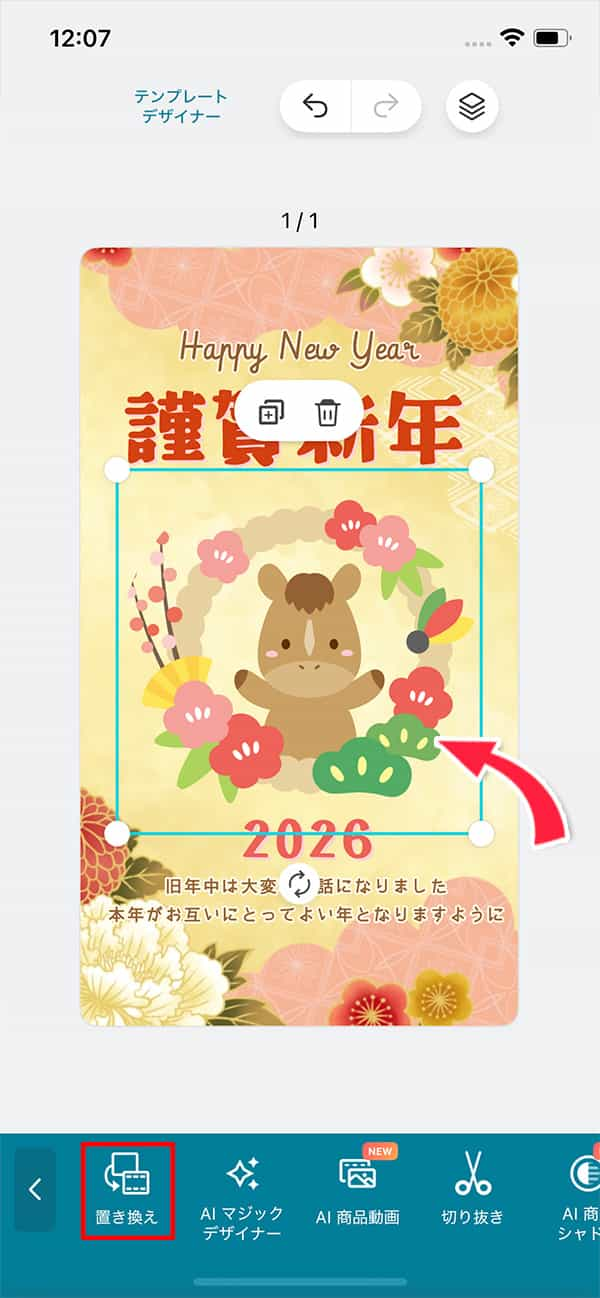
置き換えただけだと見た目が悪いので、メニュー内にある「マスク」をタップして画像の形を変更しましょう。
マスクでは、画像の形や大きさ、位置などを調整することができます。


ステップ 4:
文字の内容、色、フォントなどを変更する
続いて、文字を編集していきます。
変更したい文字を選択して、下のメニューの「編集」をタップすると、キーボードが表示されるので好きな文字に書き換えます。また、下のメニューより文字のサイズやフォント、色や行間、境界線など色々調整することができます。
ここでは、より画像の雰囲気にあうおしゃれなフォントに変更してみました。
Promeo には日本語・英語共におしゃれなフォントが多いので、お好みのフォントを見つけてくださいね。

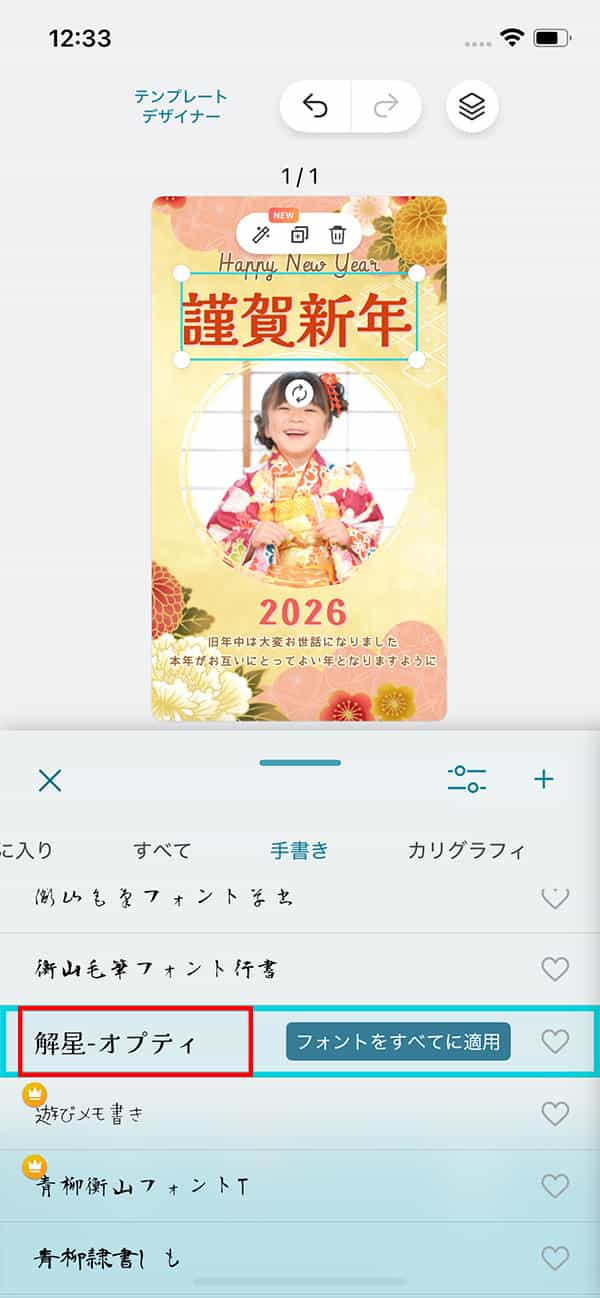
ステップ 5:
スタンプを追加して装飾する
もしもスタンプなどを入れたい場合は、下のメニューにある「追加」→「スタンプ」をタップします。
日本向けのお正月スタンプは、「アニメーション」内の「ホリデー」にあるので、こちらから選んでくださいね。
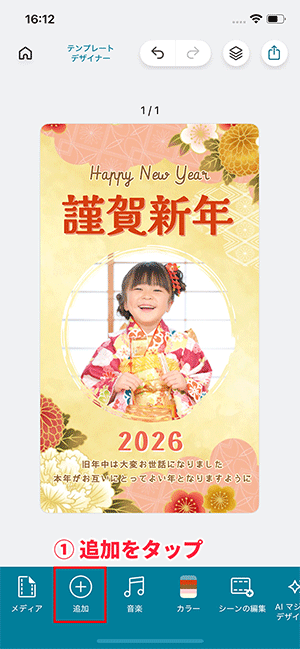
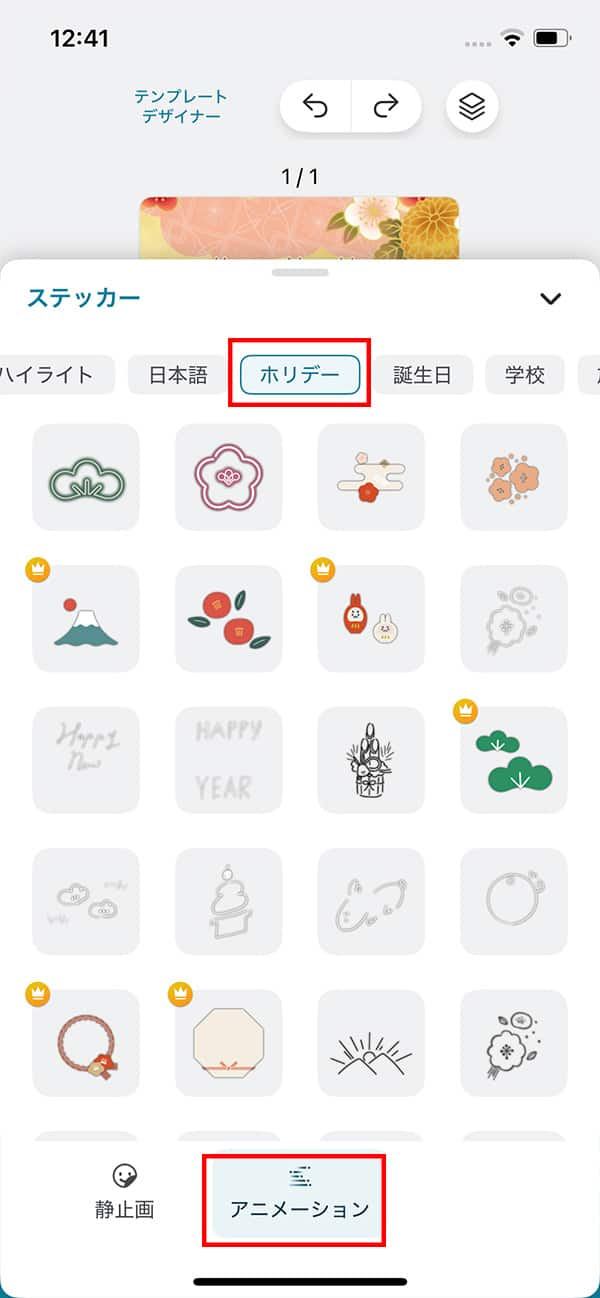
※ アニメーションは画像にも追加することができるので、画像に入れたい場合は同じく画像を選択してメニューより「アニメーション」を選んでください。
ステップ 6:
動画を確認して保存する
最後に微調整などをしたら、再生ボタンをタップして全体の動きやバランスを確認します。
問題がなければ、右上のダウンロードアイコンをタップして、左下の「保存」を選択します。なお、この時にインスタなどの SNS に直接シェアすることも可能です。

以下が完成した年賀状です。
テンプレートを選んで背景や画像、テキストを編集するだけで、誰とも被らないオリジナルの動く年賀状が簡単にできました♪

Promeo で作成した他の例も見てみましょう。
どれもテンプレートを少し加工しただけですが、おしゃれな仕上がりになっていますよね♪






Promeo はとにかくテンプレートが豊富なので、是非みなさんもお気に入りのテンプレートを見つけて加工してみてくださいね!
【大注目!】AI で ”動く” 年賀状を作る方法
ここでは、おすすめ 2 位でご紹介した PhotoDirector を使って話題の動く年賀状を作成する方法をご紹介します。
超簡単なので、一緒に試してみたい方は以下よりダウンロードしてくださいね。

ステップ 1:PhotoDirector を起動して「画像から動画生成」をタップする
PhotoDirector を開いたら、まずはトップページにある「画像から動画生成」をタップしましょう。
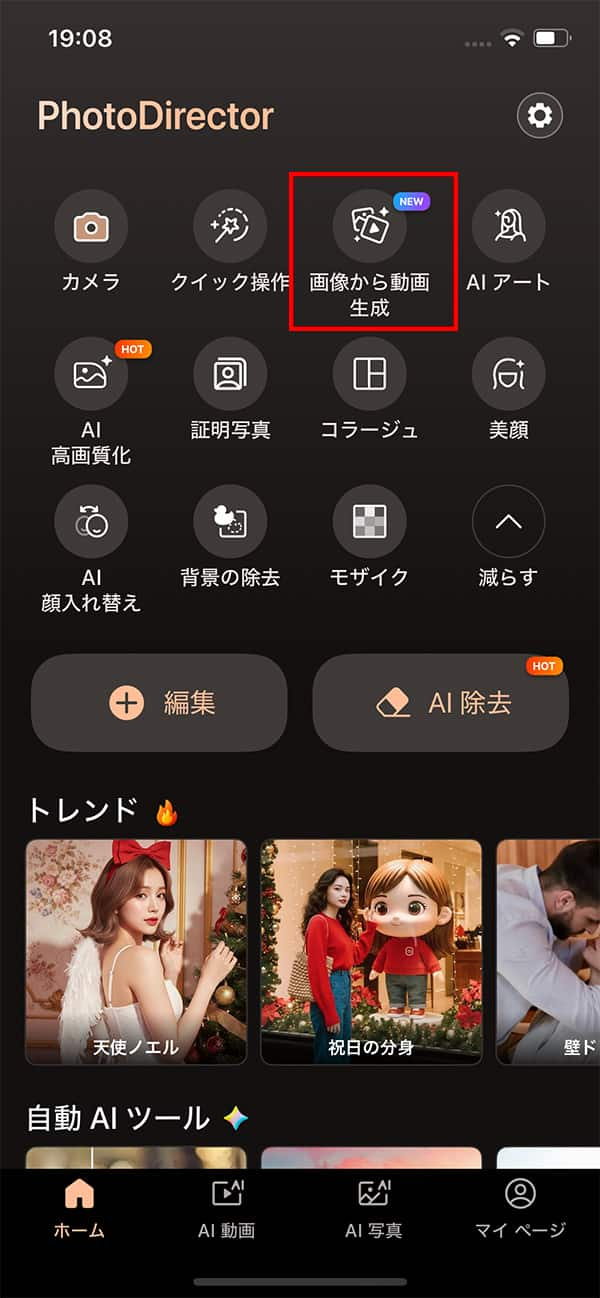
ステップ 2:画像を読み込んで「カスタム」をタップする
画像から動画生成のページが開いたら、動かしたい画像を読み込んで、下の「カスタム」をタップします。

ステップ 3:プロンプト(動きの内容)を入力する
カスタムをタップしたら以下の画面になりますので、動かしたい内容を入力します。
ここでは、「楽しそうに笑いながら手を振る女の子」と入力してみます。
入力できたら、右下の「✓」マークをタップします。
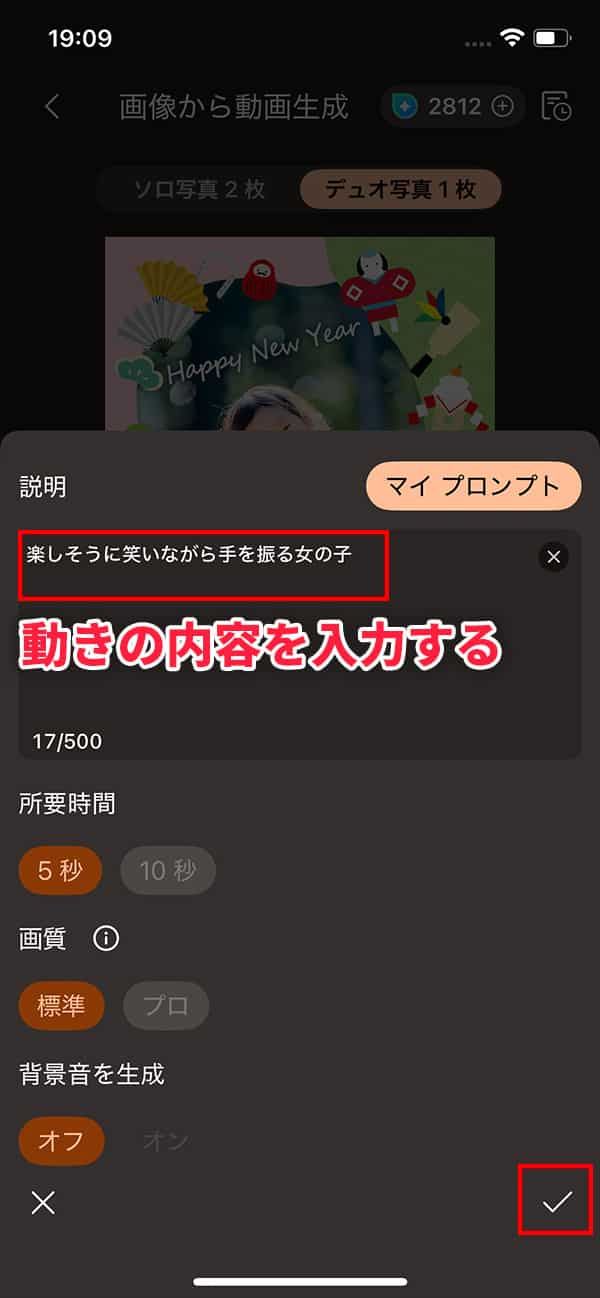
ステップ 4:生成をタップする
最後に画面下にある「生成」をタップします。
すると、「15(クレジット)で生成」もしくは「300円で生成」が表示されるのでどちらかを選択します。

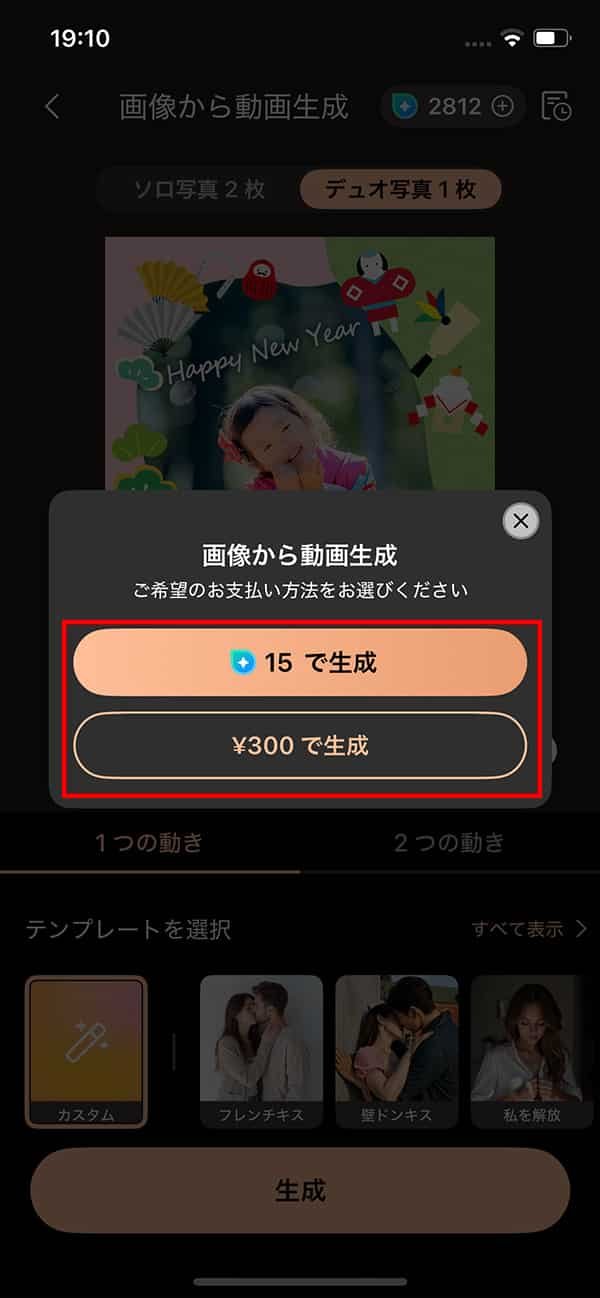
ステップ 5:保存する
少し待つだけで動画が完成しますので、再生して確認しましょう。
保存したい場合は、真ん中の「保存」をタップします。
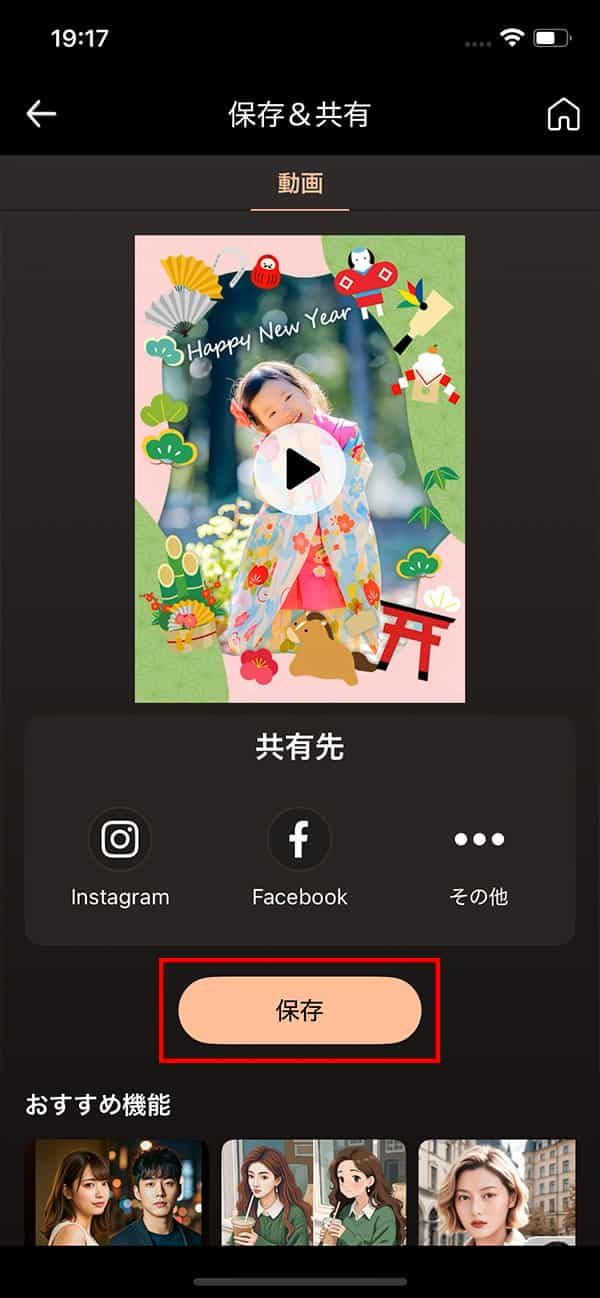
以下が元画像と生成された動画のビフォーアフターです。
画像を読み込んで動かしたい内容を入力しただけで、魔法のように動かすことができました♪
指示をしていないのに、フレームも動いているのもかわいいですよね!

とっても簡単に動く年賀状が作れましたよね♪
家族や友達との想い出の一枚をデジタル年賀状にして動かしたら、ビックリ & 喜ばれること間違いなしですよ!
年賀状に入れると喜ばれる!送る相手別「印象に残る」一言フレーズ集
目上の方・お世話になっている(なった)方編
就職・転職・異動、結婚出産、子供の成長など近況報告をしたり、仕事やプライベートでの抱負を書たりするのがいいでしょう。
- ご無沙汰しております。〇〇先生(さん)におかれましてはいかがお過ごしでしょうか?
- 楽しいお正月を過ごされていることと思います。
- 皆様のご多幸とご健康をお祈りいたします。
- 〇〇先生(さん)にとって素敵な一年になりますように。
職場関係編
昨年、職場やプライベートで起きた印象的な共通の話題や今年の仕事やプライペートでの抱負を書くのはいかがでしょうか?
上司・先輩
- 昨年は大変お世話になりました。
- 昨年は格別のご指導を賜り、厚くお礼を申し上げます。
- 〇〇のプロジェクトでは大変お世話になりました。
- 本年も公私共にご指導よろしくお願いいたします。
部下・後輩
- いつも向上心を持って取り組む姿に心動かされます。
- さらなる成長を期待しています。
- どんな仕事にも真摯に取り組む姿勢、とても素晴らしいです。
- 〇〇さんのような素直で向上心のある部下(後輩)がいて、誇らしいです。
同僚
- 共に飛躍の年にしましょう。
- 大変な時は支え合い、一緒にがんばりましょう。
- 仕事外でもまた一緒に飲みに行って、仕事やプライベートの話をたくさんできるのを楽しみにしてます。
親戚編
家族の近況や、前回会った時の思い出に触れたり、またお会いするのを楽しみにしている旨を書いたりするのもいいかもしれません。
- 寒さが厳しくなってきましたが、お体ご自愛ください。
- 家族一同元気に新年を迎えております。
- 今年もまたお会いできるのを楽しみにしています。
友達編
よく会う友達であれば、昨年会った時に話したことを書いたり、また会いたいという旨を伝えたりするといいでしょう。
しばらく会っていない友達であれば、なかなか会えないけれど、 SNS 等で楽しそうに過ごしている様子を見ていつも元気をもらっているなどと伝えることで、相手も自分のことを知ってくれている、繋がっているという感覚になりほっこりするでしょう。
よく会う友人
- 昨年は何回も会えてとっても嬉しかったよ。今年も会っていろんな話ができるのを楽しみにしてるね。
- 昨年は〇〇ちゃんの子供にも会えてとっても癒されたよ〜。今年もすくすく元気に成長しますように。また可愛い写真いっぱい見せてね♪
久しく会えてない友人
- なかなか実際には会えないけど、 Instagram で楽しそうに過ごしている姿を見て、いつも元気もらってるよ〜!今年は会えたら嬉しいな♪
- いつも〇〇ちゃんの子供の動画や写真、 SNS で見てるよ♪本当に可愛くて癒されてます。今年は直接会えたらいいね!
まとめ
いよいよ年賀状の作成に取り掛かる季節となりました。
忙しくてなかなか時間がかけられないという方も今回ご紹介したアプリを活用すれば、サクッと簡単に自分好みのおしゃれなデザインの年賀状が作成できますので、お忙しい方こそぜひチェックしてみてください!
テンプレートで簡単に年賀状をデザインしたい方は Promeo、またデザインした年賀状を動画にしたい時は PhotoDirector を使ってみてください。共に無料でダウンロードできますので、試してみたい方は是非以下よりインストールしてくださいね!今回の内容が新しい一年を迎えるのにぴったりな華やかでおしゃれな年賀状作りのお役に立てますと幸いです。
▼ Promeo のダウンロードはこちら

▼ PhotoDirector のダウンロードはこちら

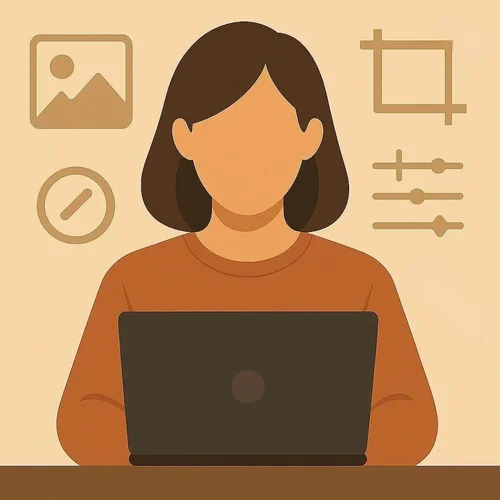
社内外のクリエイター・ライターと協力しながら、画像編集に関連するノウハウをまとめています。10年以上の編集経験を持つメンバーが、AIツールから応用編集テクなどを実際に比較検証しながら記事を執筆しています。




